Page 1

Obsah
Obsah ............................................................................................................................. 1
Předmluva ................................................................................................................... 2
Autorská práva ............................................................................................................ 2
Záruční a pozáruční servis .......................................................................................... 2
Upgrade firmware a nástrojů ....................................................................................... 2
Ochrana a bezpečnost při instalaci.............................................................................. 2
Záruka ......................................................................................................................... 3
Ujištění......................................................................................................................... 3
Informace o rozhraní a provozu................................................................................... 3
Vybalení zařízení......................................................................................................... 4
Série Vigor 2500 - Úvod.................................................................................................. 5
indikační diody LED a zadní panel ... .......................................................................... 5
Vigor2500We ........................................................................................................... 6
Vigor2500We - instalační příručka .................................................................................. 6
Cíl příručky .................................................................................................................. 6
Identifikace typu zařízení ......................................................................................... 6
Jaké informace potřebujete od ISP.............................................................................. 7
DSL parametry......................................................................................................... 7
Náležitosti ................................................................................................................ 7
Instalace a zapojení..................................................................................................... 8
Popis zapojení ......................................................................................................... 8
Postup zapojení ....................................................................................................... 8
Instalace nástrojů "Router Tools"............................................................................. 9
Zapnutí směrovače .................................................................................................. 9
Inicializace směrovače a jeho konfigurace............................................................... 9
Heslo...................................................................................................................... 10
Nastavení DSL parametrů...................................................................................... 11
Nastavení WLAN ................................................................................................... 14
Nastavení rozhraní WLAN ..................................................................................... 14
Řízení přímého přístupu k WLAN .......................................................................... 17
Odstraňování problémů ............................................................................................. 18
Problémy s připojením k internetu.......................................................................... 18
Kontrola hardwaru.................................................................................................. 18
Kontrola DSL/ISP nastavení .................................................................................. 22
Hotline.................................................................................................................... 23
Prohlášení o shodě: ...................................................................................................... 24
1
Page 2
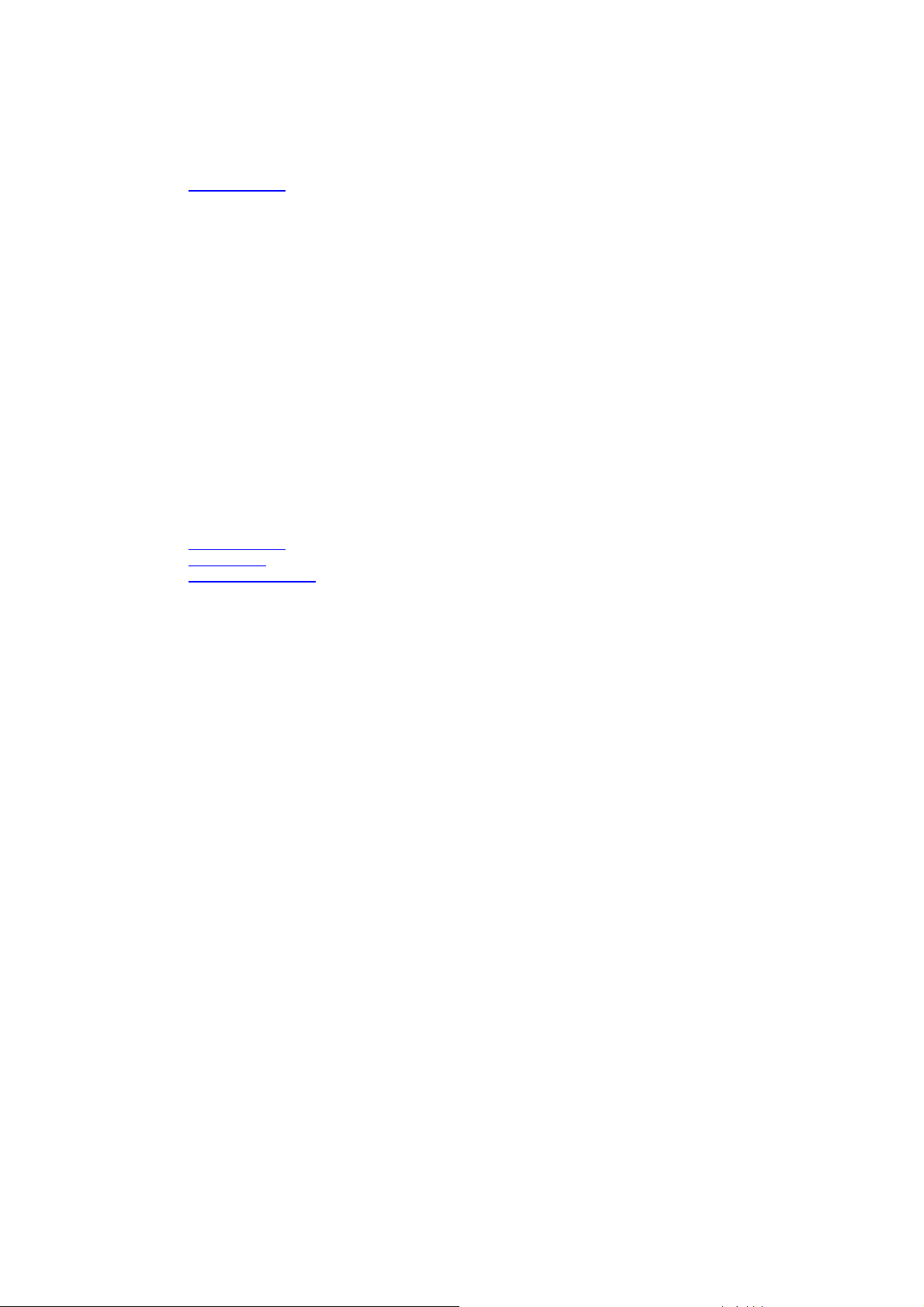
Předmluva
Tato instalační příručka je určena pro uživatele Samoinstalačního balíčku DrayTek
Vigor2500We. Informace v této příručce byly zkontrolovány, ale neposkytujeme záruku
přesnosti obsahu. Informace uvedené v tomto dokumentu se mohou vývojem produktu
měnit bez upozornění. V případě dalších otázek nás kontaktujte na adrese :
attel@attel.cz. Nejnovější informace o produktech a funkcích najdete na adrese:
www.draytek.cz
Autorská práva
Copyright (c) 2003 DrayTek Corporation, všechna práva vyhrazena.
Česká verze: ATTEL Bohemia s.r.o (10.1.2004)
Tato publikace obsahuje informace, které jsou chráněny autorskými právy. Je
zakázáno reprodukovat, vysílat, přepisovat, uskladňovat v databázových
systémech, nebo překládat do jiného jazyka kteroukoli část bez písemného
souhlasu vlastníka autorských práv.
Záruční a pozáruční servis
Praha: Pod Habrovou 13, 152 00 Praha 5 (tel:257 225 492)
Brno: Pohankova 8, 628 00 Brno (tel: 544 234 471)
Upgrade firmware a nástrojů
Vzhledem na neustálý vývoj technologií DrayTek ADSL, budou všechny směrovače
průběžně aktualizovány. Aktuální informace o FW, ovladačích a nástrojích najdete na:
www.draytek.cz
www.attel.cz
www.draytek.com.tw
Ochrana a bezpečnost při instalaci
Přečtěte si prosím pozorně, než začnete s instalací, instalační příručku.
Směrovač je složitá elektronická jednotka, která může být opravována pouze v
autorizovaném servisu, proto sami toto zařízení neotevírejte a neopravujte. Při instalaci
a provozu neumísťujte jednotku ve vlhkém a nebezpečném prostředí (např.koupelna).
Směrovač by měl být používán v místnosti s normálním prostředím s rozsahem teplot
+5 až +40 stupňů Celsia. Nevystavujte směrovač přímému slunečnímu záření a dalším
zdrojům tepla, aby nedošlo k poškození a deformaci krytu. Zabezpečte zařízení mimo
dosah dětí. Při likvidaci zařízení dodržujte předpisy životního prostředí a umístěte jej do
kontejnerů sběrných míst, nebo likvidaci zadejte specializovaným firmám.
2
Page 3
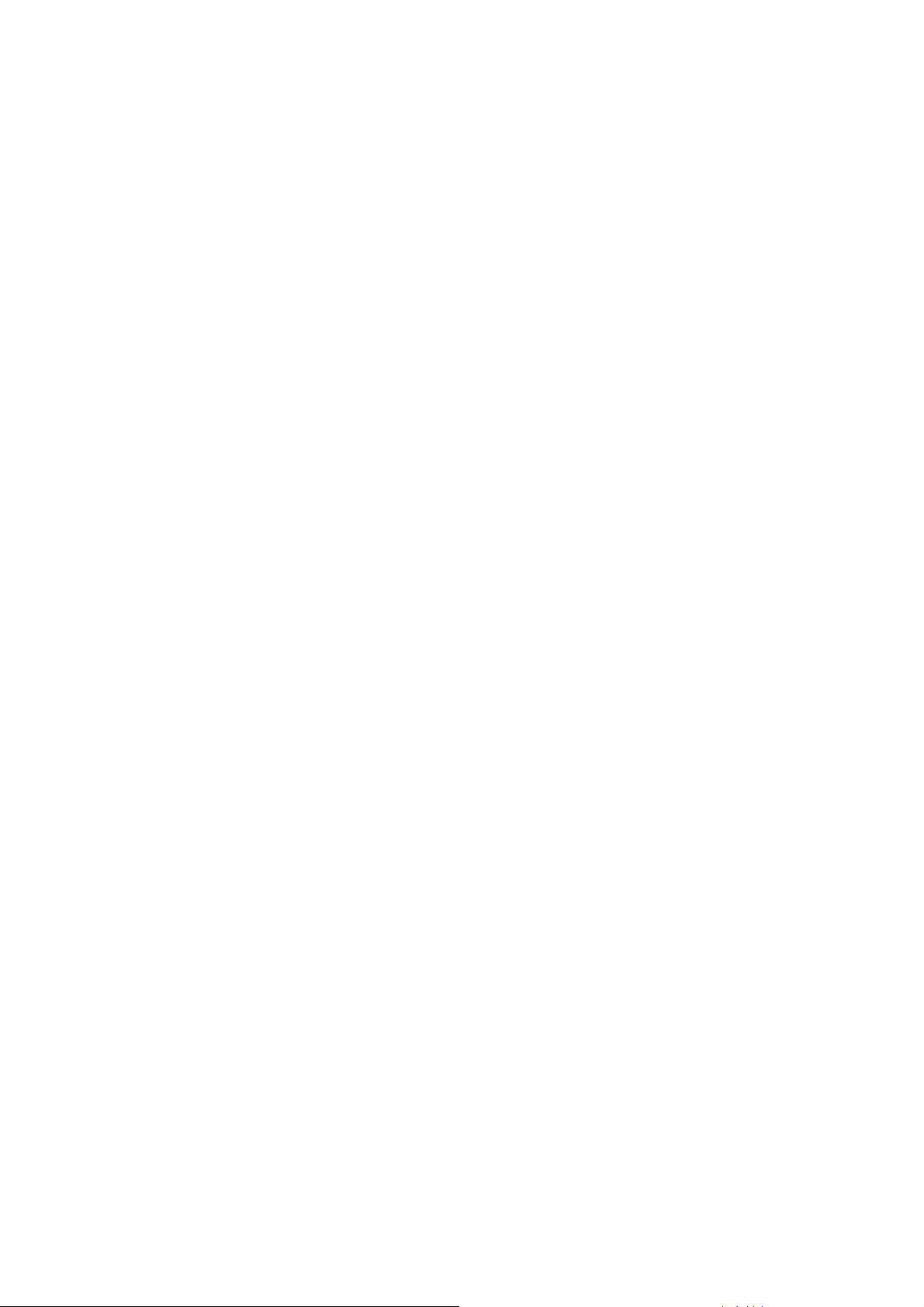
Záruka
Výrobce zajišťuje 2 letou záruku od data zakoupení uživatelem. Uchovávejte proto pro
případ reklamace prodejní doklad. Během záruky, která je prokázána prodejním
dokladem provedeme na naše náklady opravu zařízení, nebo výměnu dílů, které jsou
nezbytné pro řádný provoz zařízení. Jakákoliv výměna dílů bude prováděna z nových,
nebo plně hodnotných repasovaných náhradních dílů. Tato záruka se nevztahuje na
zařízení upravovaná, nesprávně používaná, poškozená živelnou událostí a vystavená
nadstandardním provozním podmínkám. Záruka se nevztahuje na přikládané
programové produkty v balení. Neposkytujeme záruku přesnosti obsahu příručky a
dokumentace. Informace uvedené v těchto dokumentech se mohou měnit bez
upozornění.
Ujištění
DrayTek Corp. prohlašuje, že zařízení Vigor2500We je ve shodě se základními
požadavky a dalšími příslušnými ustanoveními směrnice 1999/5/ES a Nařízení vlády
ČR č.426/2000Sb.
Informace o rozhraní a provozu
Vigor2500We lze v ČR volně provozovat v souladu s generální licencí GL-12/R/2000.
V rámci této licence doporučujeme používat přiloženou anténu a v případě použití
jiných, např.externích antén, upozorňujeme na dodržování maximálního vyzářeného
výkonu 100 mW.
Zařízení lze připojovat přes zákaznický rozbočovač k linkovému rozhraní U-R (UNI)
provozovaného v přenosovém módu ADSL nad kmitočtovým pásmem ISDN a nad
pásmem PSTN ve veřejné telekomunikační síti ČESKÉHO TELECOMU, a.s.
Rozbočovač splňuje bezpečnostní požadavky při dodržování výše uvedených podmínek
při instalaci a provozu.
3
Page 4
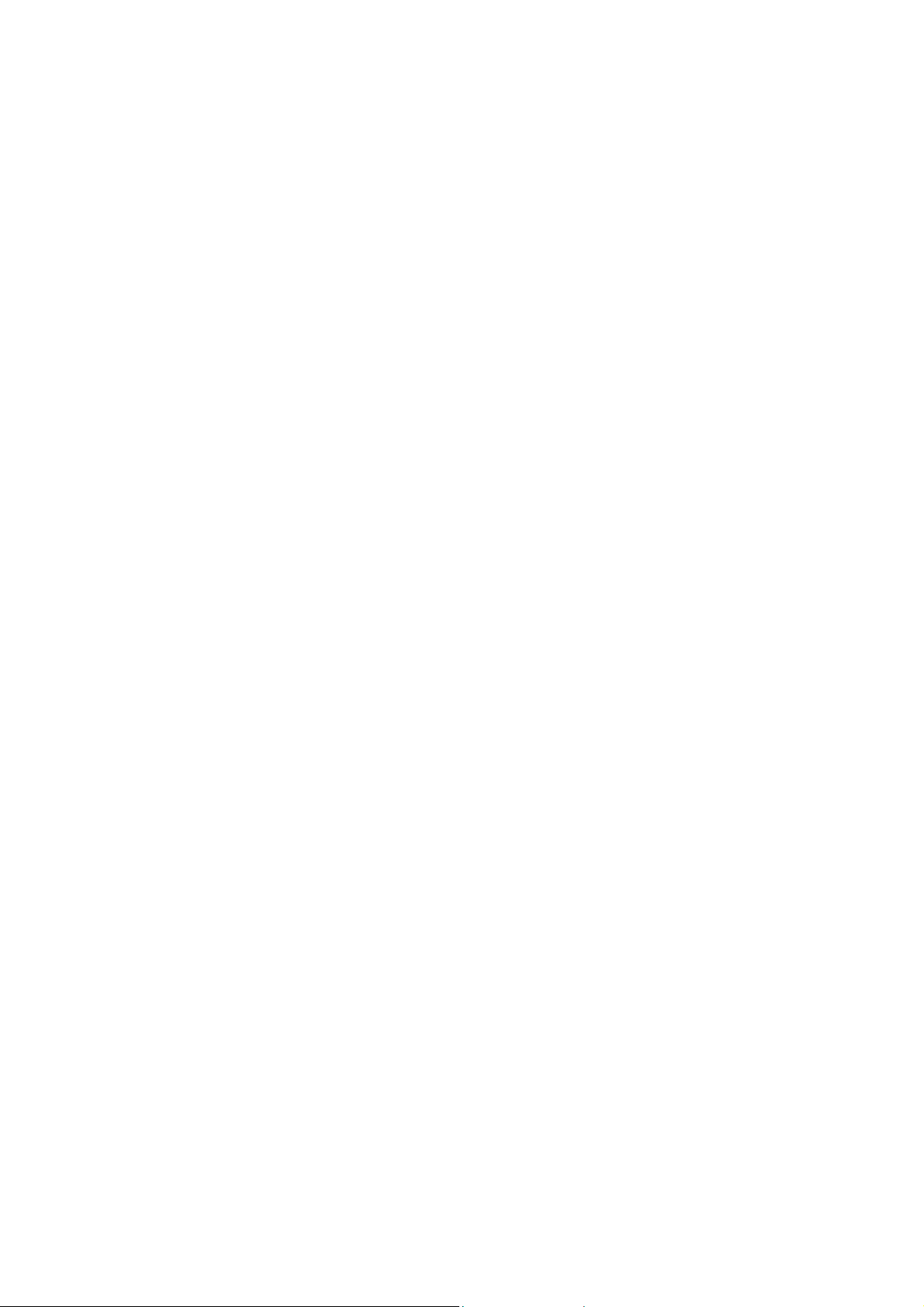
Vybalení zařízení
Samoinstalační balíček Vigor2500We určený k připojení ADSL přes ISDN a obsahuje
níže uvedené komponenty. V případě, že balení není kompletní, kontaktujte svého
nejbližšího dodavatele produktů DrayTek.
• Vigor2500We
• Instalační příručka
• Záruční list
• Tiskopis Oznámení o připojení KTZ
• CD-ROM s elektronickou příručkou, firmware a dalšími obslužnými programy
• Jeden Ethernet kabel pro spojení počítače ke směrovači
• Jeden ADSL kabel (RJ-45/RJ-45)
• Jeden linkový kabel (RJ-11/RJ-11)
• Síťový napájecí adaptér JAA-0901500E - 230V AC/ 9V AC
• Rozbočovač (Annex B)
• Jedna šroubovací anténa
4
Page 5

Série Vigor 2500 - Úvod
Vigor2500 Vigor2500We
ADSL Router ano ano
AnnexA/AnnexB ano/ ano ano/ ano
Wireless AP - ano
Série směrovačů Vigor2500 představuje komplexní řešení pro síť LAN v přístupu na
internet. Nejedná se tedy jen o sdílení přístupu, ale nabízí i velké množství dalších
přidaných funkcí, jako jsou např. bezpečnost, VPN, virtuální LAN, podpora multimédií a
to vše v jednom kompaktním zařízení.
indikační diody LED a zadní panel ...
Každý z jednotlivých typů směrovačů série Vigor2500 má rozdílný zadní panel. Před
instalací je proto vhodné se blíže seznámit se vzhledem každého konkrétního zařízení.
Jistě to pomůže při jeho dalším používání a obsluze. Následující kapitoly vás seznámí s
konkrétním vzhledem každého modelu.
5
Page 6
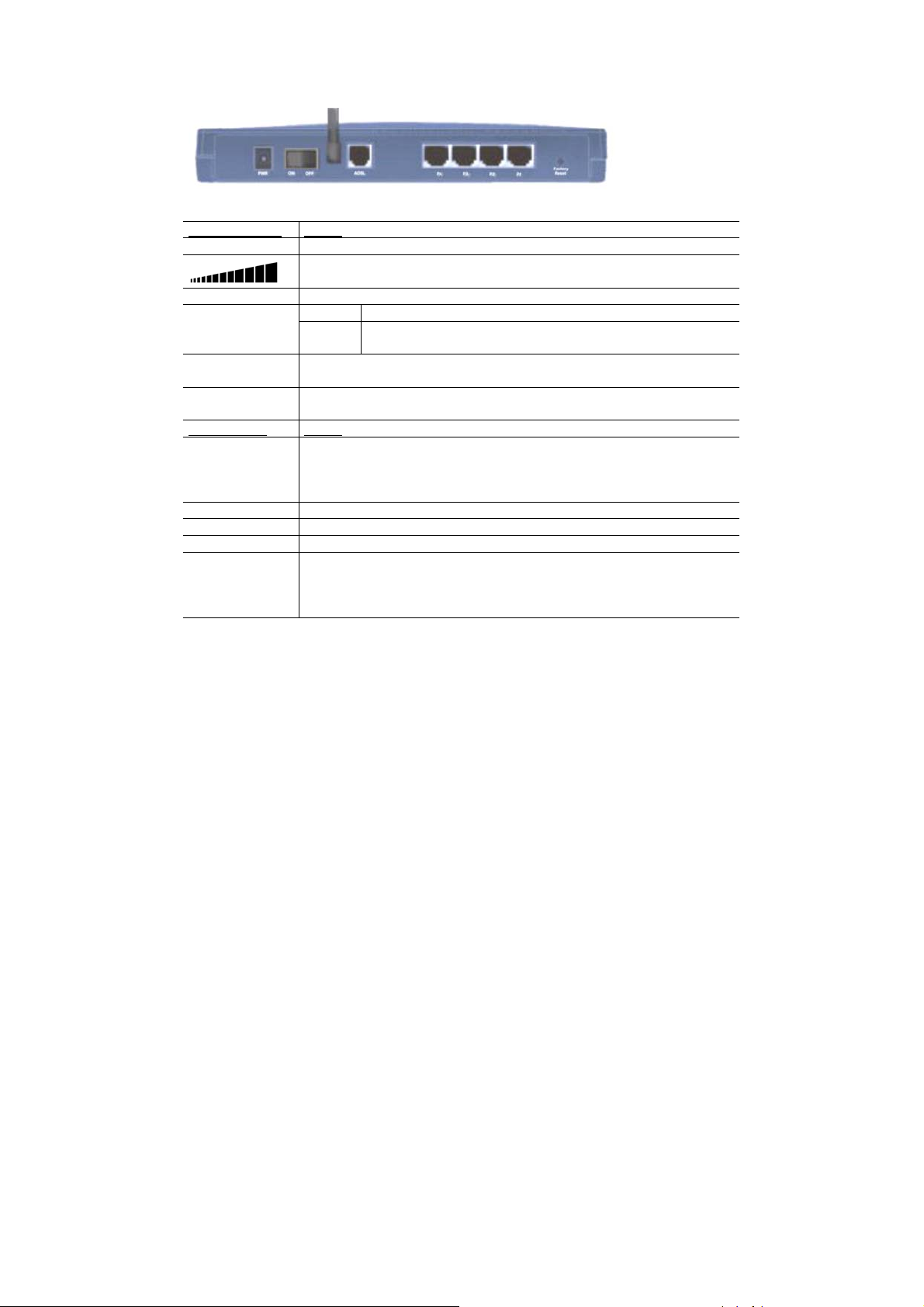
Vigor2500We
Indikační LED
ACT (aktivita) Bliká, pokud je směrovač zapojen do napájení a pracuje normálně.
WLAN Svítí, pokud je WLAN aktivní.
LAN Svítí žlutě, pokud je port připojen rychlostí10 Mb/s.
P1,P2,P3,P4 Svítí, pokud jsou síťová zařízení připojena korektně.
Zadní panel Popis
PWR V pozici ON - síťové napájení zapnuto.
DC 5V Vstup pro konektor adaptéru.
P1,P2,P3,P4 Přípojky pro připojení lokálních PC.
ADSL Vstup pro konektor ADSL linky.
Factory Reset Obnovení původních/výrobních nastavení: Stlačte tlačítko a přidržte
Popis
Skupina LED pro zobrazení využívání šířky pásma. Zleva (nízké),
doprava (vysoké) indikuje využití kanálu.
LINE - svítí, pokud je síť ADSL korektně nastavena ADSL
DATA - blikání indikuje, že DSL protokol navazuje spojení
- svítí, pokud je připraven přenášet data
Svítí zeleně, pokud je připojen rychlostí 100 Mb/s.
Blikají, pokud přes switch port procházejí Ethernet pakety.
V pozici OFF - síťové napájení vypnuto.
Upozornění! Zařízení musí být připojeno do sítě jen originálním
napájecím adaptérem přibaleným k zařízení.
minimálně 4 vteřiny při zapnutém směrovači (LEDka ACT bliká). Až
LED ACT začne blikat rychleji, tlačítko pusťte. Směrovač se
restartuje a obnoví se jeho výrobní nastavení.
Vigor2500We - instalační příručka
Cíl příručky
Rychlé připojení směrovače k internetu.
Identifikace typu zařízení
Směrovač Vigor2500We je v tomto instalačním balíčku dodáván ve verzi AnnexB.
Informace získáte přímo z nálepky na spodní části směrovače.
Pozn: Typ Annex B je používán v ČR od r.2004 na ISDN i na analogových POTS
linkách.
6
Page 7

Jaké informace potřebujete od ISP
DSL parametry
Váš ISP by měl poskytnout následující informace:
1. VPI/VCI virtuálního kanálu pro používání DSL linky.
2. Protokol: PPPoE, PPPoA, nebo MPoA (RFC 1483/2684)
3. Enkapsulační metoda: LLC/SNAP, nebo VCMUX
4. Modulační metoda: T1.413, G.lite, nebo G.DMT
(Směrovač série Vigor2500 má v sobě implantován tzv.Multimode, který automaticky
zjišťuje konkrétní modulační metodu)
Příklad pro ČR:
VPI/VCI = 8/48
Protokol = PPPoA
Enkapsulační metoda = VCMUX
Modulační metoda = G.DMT
Uživatelské jméno/heslo
Případně pevná IP adresa / Síťová maska / IP adresa brány
Náležitosti
K používání Ethernet portu, nebo portů, potřebujete:
• Počítač s instalovanou síťovou Ethernet kartou.
• TCP/IP protokol
Pro TCP/IP lze váš počítač nastavit se statickou IP adresou, nebo DHCP
na vyžádání IP adresy od směrovače. Pokud jste nastavili statickou IP
adresu, pak nastavte adresu brány 192.168.1.1 a adresu pro vaše PC
nastavte na: 192.168.1.x (kde x ≥ 2).
• Web prohlížeč
7
Page 8
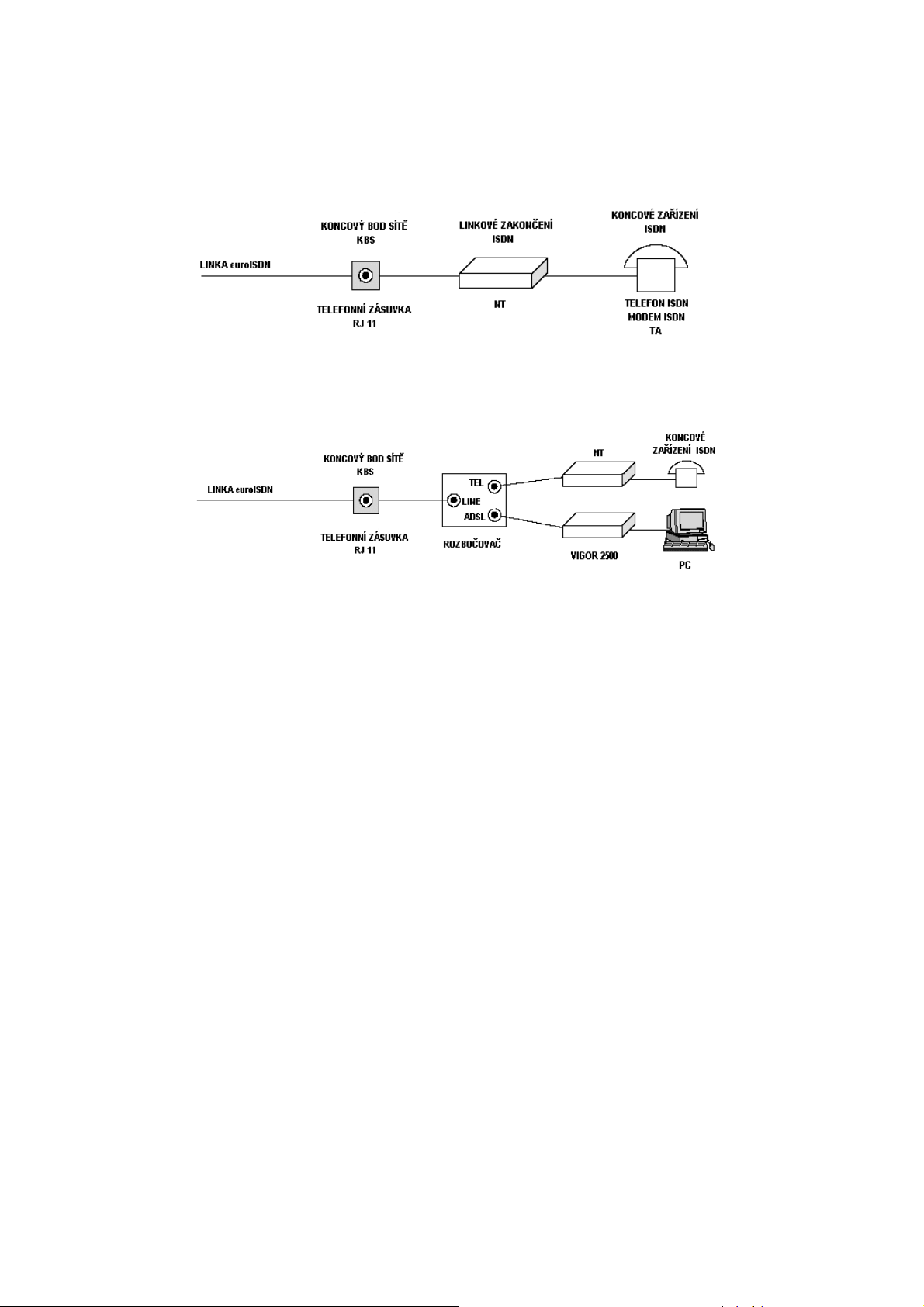
Instalace a zapojení
Popis zapojení
Stávající euroISDN přípojka před instalací ADSL:
Pozn.: V případě, že koncový bod sítě není zásuvka RJ-11 je nutné kontaktovat
ČESKÝ TELECOM, a.s. Výměnu vám provede zdarma.
Schéma konečného zapojení ADSL u základní přípojky euroISDN:
Postup zapojení
• Propojte ADSL kabelem s konektory RJ-45 zásuvku Vigor2500 s označením
„ADSL“ se zásuvkou „ADSL“ rozbočovače (splitteru).
• Propojte linkovým kabelem s konektory RJ-11 zásuvku rozbočovače „LINE“
s přívodní telefonní zásuvkou-KBS.
• Propojte zásuvku „TEL“ na rozbočovači s NT ISDN boxem (RJ11).
• Propojte Ethernet kabelem modré barvy jeden z portů označených P1-4 se
síťovou kartou počítače.
Pozn.: Zapojení přes analogovou linku bude obdobné. Do zásuvky „TEL“ na
rozbočovači se připojí místo NT analogový telefon.
8
Page 9

Instalace nástrojů "Router Tools"
RT jsou programy, které usnadňují práci ze směrovačem. Jedná se např. o konfiguraci,
změnu firmware, dohled nad provozem atd.
Po vložení instalačního CD do počítače se objeví okno s nabídkou tlačítka Quick Start
Wizard, přes který lze provést inicializaci a konfiguraci směrovače viz. kapitola níže.
Doporučujeme však tyto nástroje z CD nainstalovat do počítače, protože obsahují další
položky, které lze využít při práci s Vigor2500We. "Router Tools" se nacházejí na
instalačním CD. Zrušte tedy otevřené okno tlačítkem Exit a na monitoru klikněte na
ikonu Tento počítač. Pravým tlačítkem myši klikněte na ikonu Draytek na Místním disku
(E:), zvolte Prozkoumat a v adresáři TOOLS/ RTOOL klikněte na instalační soubor
Setup. Nástroje se nainstalují do systému.
Zapnutí směrovače
Pokud jste postupovali úspěšně podle předcházejících kroků, lze nyní směrovač
zapnout. Připojte napájecí adapter do konektoru PWR směrovače a zasuňte jej do
síťové zásuvky 230V. Na zadním panelu přepněte vypínač do polohy ON. Rozsvítí se
indikační dioda ACT a příslušná indikační dioda LAN.
Pokud LEDky normálně nesvítí, viz kapitolu "Problémy s ..."
Inicializace směrovače a jeho konfigurace
Pokud je počítač nastaven na automatické přijetí IP adresy z DHCP serveru
(doporučeno), postupujte následujícím způsobem.
V nabídce Start/ Programy spusťte v programu Router Tools položku QuickStart Wizard
V2500.
9
Page 10

Po auto detekci směrovače se otevře okno s továrním nastavením. Původní IP routeru
je 192.168.1.1. Kliknutí na tlačítko Web Configurator se otevře následující okno.
Heslo
V původním nastavení není heslo zadáno, proto klikněte přímo na OK.
10
Page 11

Kliknutím na OK se zobrazí okno s hlavním menu.
Nastavení DSL parametrů
Klikněte na "Internet Access Setup" v pravém horním segmentu označeném "Quick
Setup". Otevře se okno s dvěma položkami:
>>PPPoE/PPPoA
>>MPoA (RFC1483/2684).
Klikněte na šedivé pole Auto Detect ATM/DSL Settings.
Potvrďte Storno pro detekci.
11
Page 12

Vyberte z nabídky Czech a potvrďte OK.
Začne probíhat automatická detekce a vyjednávání s centrálním DSLAM. Tato detekce
může trvat i delší časový úsek.
Po ukončení detekce potvrďte OK. Automaticky se otevře okno pro konfiguraci, nebo
klikněte nyní na příkaz PPPoE/ PPPoA, který je umístěn hned pod šedivým polem Auto
Detect v tomto okně.
12
Page 13

Na pravou stranu okna vložte vaše uživatelské jméno a heslo. DSL parametry v levé
části okna jsou již nastaveny předcházejícím režimem autodetekce. Pro trvalé připojení
na Internet lze zaškrtnout i položku "Always On". Potvrďte OK.
Pozn.: V případě, že jste obdrželi pevnou IP adresu, zapište ji do pole Fixed IP Address
a v poli Fixed IP zvolte Yes.
Tím je nastavení přístupu na Internet nastaveno a můžete začít surfovat. Pro kontrolu
činnosti lze zobrazit monitor připojení, který je dostupný pod položkou Online Status.
13
Page 14

Nastavení WLAN
Toto nastavení platí pro model Vigor2500We.
Radiová část směrovače pracuje jako přístupový bod (Access Point). Pokud potřebujete
ke směrovači připojit přes WLAN další počítače, nebo se rozhodnete radiové rozhraní
vypnout je potřeba tyto funkce nastavit.
Nastavení rozhraní WLAN
Vigor2500We obsahuje WLAN protokolové rozhraní ve smyslu doporučení IEEE
802.11b (11 Mb/s). Vlastnosti WLAN rozhraní umožňují mobilitu připojených zařízení při
dostupnosti všech funkcí a vlastností připojení k LAN.
V levém horním segmentu "Basic Setup" klikněte na položku "Wireless LAN Setup".
V okně "Wireless LAN Information" jsou zobrazeny informace o "Frekvenční doméně" a
MAC adresa WLAN rozhraní. Klikněte na "General Settings" pro základní nastavení.
1.Pokud radiové rozhraní nepoužíváte, doporučujeme jej z bezpečnostního hlediska
vypnout zrušením zaškrtnutí v položce „Enable Wireless LAN“. (V základním nastavení
je rozhraní aktivní a umožňuje přístup každému uživateli wi-fi adaptéru v jeho blízkosti)
2.V „General Settings“ radiového rozhraní lze změnit kanál WLAN a hodnotu SSID.
14
Page 15

Plánovač připojení (Scheduler): Umožňuje nastavit časově závislou pracovní dobu
zařízení ve čtyřech nezávislých časových intervalech. Tyto hodnoty lze dále
konfigurovat v rozšířených nastaveních. Pokud okénka nebudou vyplněna, zařízení na
ně nebere ohled a je trvale v činnosti. Více informací najdete na přiloženém CD.
SSID (Service Set Identification): Lze ji nastavit na stejnou hodnotu jakou máte
nastavenou ve vašem notebooku a můžete pak přistupovat k routeru přímo.
Přednastavená hodnota je "default".
Kanál: Kanál lze nastavit v rozsahu od 1 do 13. Přednastavený kanál je č.6.
Pozn.: Výrobce připravuje verzi Firmware, kde bude default hodnota „Automatický výběr
kanálu po předchozí analýze frekvenčního spektra“.
Schovat SSID (Hide SSID): zaškrtnutím políčka, bude SSID skryto a nedojde tak
k odchycení neoprávněnými uživateli.
15
Page 16

WEP kryptování
Pro zvýšení úrovně bezpečnosti lze použít WEP kryptování. WEP kryptuje každý
vyslaný paket jedním ze čtyř klíčů nastavených v tomto okně. Pro kryptování lze použít
64, nebo 128 bitový klíč. Klíče lze vkládat jako ASCII znaky, nebo Hexadecimálně.
WEP encryption: Ve výrobním nastavení je vypnuto. Lze ji nastavit na 64, nebo 128
bitů.
WEP 64 Bit: pro 64 bitové kryptování lze nastavit 5 ASCII znaků, nebo 10 Hexa znaků,
před kterými musí být "0x"
Příklad: ABCD nebo 0x4142434445
(Hexa eqivalent A je 41)
WEP 128 Bit: pro 128 bitové kryptování lze nastavit 13 ASCII znaků, nebo 26 Hexa
znaků, před kterými musí být "0x"
Příklad: ABCDEFGHIJKLM nebo 0x4142434445464748494A4B4C4D
16
Page 17
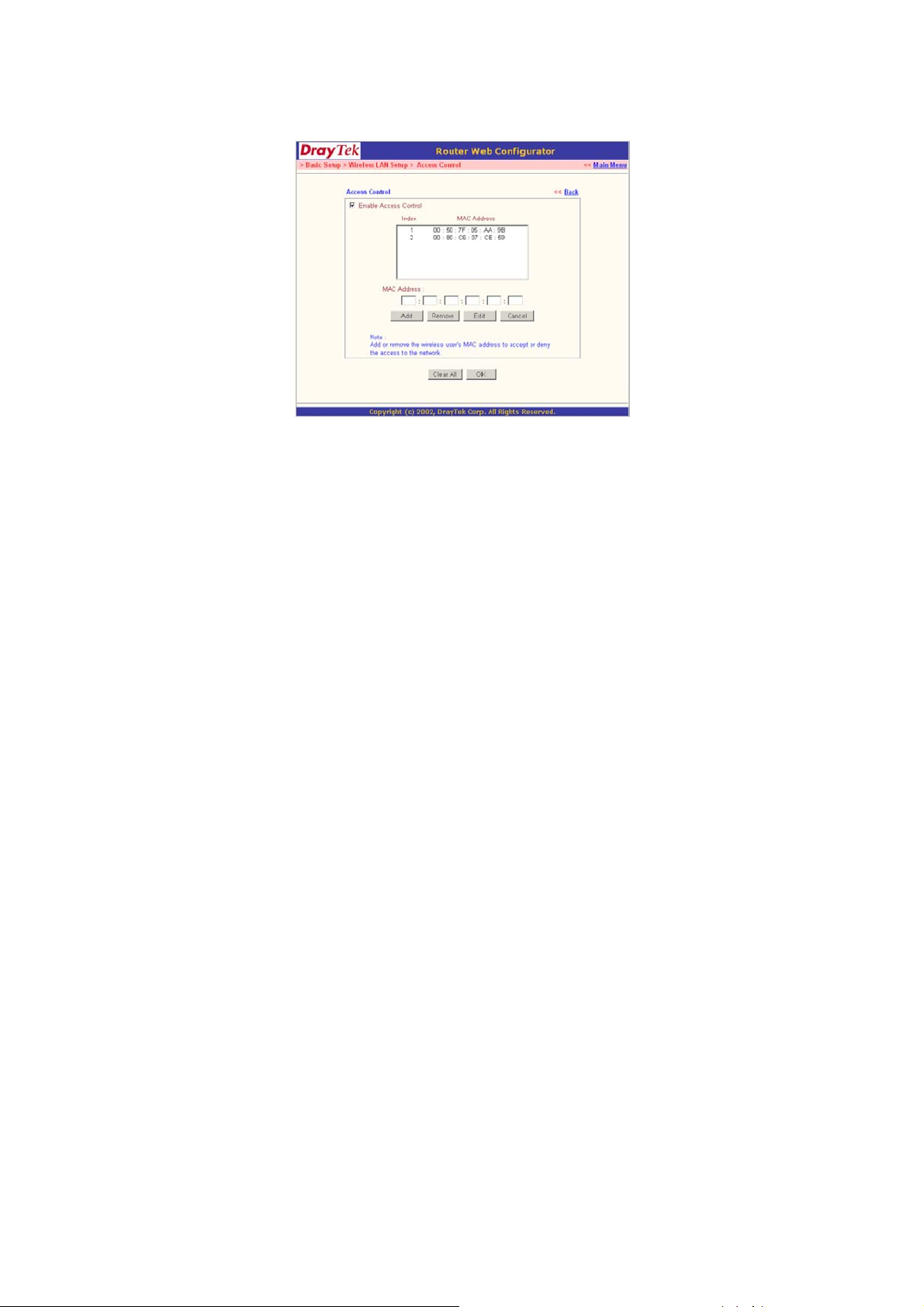
Řízení přímého přístupu k WLAN
Pro zvýšení úrovně bezpečnosti přístupu k WLAN lze definovat seznam MAC adres,
které jediné mohou přistupovat k vašemu WLAN přístupovému bodu.
Povolení kontroly přístupu: zaškrtnutím pole zapnete mechanizmus kontroly přístupu
podle MAC adres v seznamu.
MAC address: zápis specifické MAC adresy, který chcete vložit do seznamu, vybrat ze
seznamu, nebo pouze změnit.
ADD: přidání MAC adresy do seznamu.
Remove: odstranění vybrané adresy ze seznamu.
Edit: změna vybrané MAC adresy.
Cancel: zrušení nastavení.
Clean All: vyprázdnění celého seznamu.
OK: uložení nastaveného seznamu.
17
Page 18

Odstraňování problémů
Problémy s připojením k internetu
Kontrola hardwaru
Zkontrolujte, zda je směrovač korektně připojen k síťovému adaptéru a do sítě. Pokud
ano, indikační LED ACT bliká ve vteřinových intervalech a příslušná LED LAN pro
konkrétní LAN port svítí.
Kontrola "ping" routeru z PC
Výrobní nastavení IP směrovače je 192.168.1.1. Prosím, zkontrolujte, zda lze bez
problémů provést "ping" z vašeho PC na směrovač.
18
Page 19

Pro Windows
Pro Mac (terminál)
Pokud ne, zkontrolujte IP adresu počítače. Doporučujeme nastavit automatické získání
IP (get IP automatically)
Kontrola nastavení IP adresy
Pro Win98/Me
19
Page 20

Pro Win2000
Pro WinXP
20
Page 21

Pro Mac OS9.x
Pro Mac OSX
21
Page 22

Kontrola DSL/ISP nastavení
Zapněte konfigurování routeru "Web configurator".
Zkontrolujte správnost nastavení DSL.
Æ VPI/VCI/Encapsulation/Modulation:
VPI= 8
VCI= 48
Typ encapsulace: VCMUX
Modulace: T1.413, G.Lite, G.DMT nebo Multi-mode
Pro uživatele PPPoE/PPPoA, zkontrolujte správnost nastavení uživatelského jména a
22
Page 23

hesla podle informací, které vám poskytl váš ISP.
Pro uživatele MPoA (RFC 1483/2684), zkontrolujte, zda jsou správně nastaveny WAN
IP /Gateway /Subnet Mask, nebo zda váš ISP požaduje pro získání WAN IP použití
DHCP klienta.
Hotline
Pokud je směrovač správně nastaven a spojení mezi PC a LAN je úspěšné, může být,
protože není uskutečněn přístup na internet přes ADSL, problém v nastavení DSL (VCI,
VPI, modulace a podobně). Kontaktujte proto vašeho ISP pro pomoc při konfiguraci
těchto parametrů. V případě, že směrovač nepracuje správně, kontaktujte vašeho
prodejce.
23
Page 24

Prohlášení o shodě:
24
